Macbook12インチで動画編集ができるか検証

僕はMacbook12インチ2017モデルを日々使っています。選択肢としては13インチ、15インチもあるのですがその持ち運びのしやすさやキーボード配置の美観の理由などから、結果的に12インチで落ち着きました。執筆がメインの方などからは、その小ささとスペックのバランスから、絶大な支持を得ているモデルですね。
そこで今回、そんなデイリーユースとしてベストサイズなMacbook12インチで Final cut pro は動かせるのか。動画編集を始めようとするなら、一度は疑問に思われるはずですね。実際、僕は、カフェやコワーキングスペースなど、外出先でFinal cut pro を Macbook 12インチ で編集しています。そのポイントと懸念点などをまとめていきます。
〔toc〕
この記事の目次
■ Macbook で Final cut pro は動く
・標準のPCスペックだと動画編集はサクサクは動かない
・1分程度の短い動画編集なら問題ない程度
・Macbookの最高スペックを使う
・Macbookで動画編集はできる
■ Final cut を動かすときの補足ポイント3つ
・補足ポイント①「他のアプリを終了させておく」
・補足ポイント②「Macbookへの熱への対策をとる」
・補足ポイント③「Final cutは同じApple IDなら使える」
■動画編集ソフトを無料お試し期間で試す
■Macbook12インチで動画編集ができるかの結論
■動画編集を学習したい方へ
■機材を借りるという選択肢
Macbook で Final cut pro は動く
結論から言うと、Macbook12インチ で Final cut は動かせます。しかしながら最低限のスペックでの使用は「重い」と感じるポイントもあります。特に感じるのが、「レビュー再生」の時の編集画面のカクつきが気になること。そして、たくさん「エフェクト」を入れすぎると「レンダリング」に時間がかかること。動画の「書き出し」に時間がかかることなど。
・レビュー再生でのカクつきやコマ落ち
・エフェクトが重いとレンダリングの時間がかかる
・書き出しに時間がかかる
SNS用のショートムービーなど1分程度の動画であれば、それほどスレトスなく作動させながら編集は出来ます。Macbook12インチ で Final cut は動かせます。ただ、使い方によっては重いということ。

標準のPCスペックだと動画編集はサクサクは動かない
Macbook Proで編集した方がいいだとか、Macbookで編集するのは厳しいだとか様々な見解がある中、実際のところ、Macbook 12インチの標準スペックでは、動画編集はできなくはないが、サクサク動くわけではないのが、標準スペックの現状です。
1分程度の短い動画編集なら問題ない程度
ショートムービーなどの編集で簡単に始める程度なら、Macbook12インチの標準装備でもそこそこ編集できます。細かい編集を必要としない動画であれば、落ちたりするストレスなく編集できるでしょう。ですが実際僕は現在フリーランスとして、動画編集クリエイターとして時には30分もの長い時間の動画編集作業を、Macbook 12インチでストレスなく編集できています。
Macbook の最高スペックを使う
Macbook pro でなくとも、Macbook12インチでもスペックを変更することによってストレスフリーで動画編集ができます。
Macbookシリーズは、内蔵するコンピューターのスペックのグレードを選択することができます。
Macbook は、毎年、マイナーチェンジしていることをご存知でしょうか。2017、2016と、少しずつではあるが、中身がパワーアップしています。今現在、最高のスペックを積むとすれば、「1.4GHzデュアルコアIntel Core i7」「メモリ16GB」へと変更できる。価格は、204,450円。

Macbook 12inch 最高スペック
・1.4GHzデュアルコアIntel Core i7
・メモリ16GB
・204,450円
Core i7とメモリ16GBにすることで、重いタスクもしっかりと処理しながらこなしてくれるので、動画編集をする際はこのグレードアップは
必須です。SSDに関しては、増やすか増やさないかはお好みです。
最新の Macbook pro 13インチの最も低スペックは、「2.3GHzデュアルコアIntel Core i5」「メモリ8GB」。136,800円。Macbook proの方が、動画編集に向いているのは間違いない事実ですが、単純に、プロセッサーだけみると、実は、Macbookもそこまで遜色があるわけではありません。

Macbook pro 13inch 最低スペック
・2.3GHzデュアルコアIntel Core i5
・メモリ8GB
・136,800円
ただ、残念ながら、Intel Core M と、i5は、そこまでの差がないと感じます。以前まで、m5という名前だったものが、i5と名前が変わった程度であり、mシリーズの後続版という位置付けであるようなので、プロセッサーのスペック自体に、大きな変化はないと言う見積もりが大体のところでしょう。
動作のカクつきや、重さは、「メモリ」に原因があることが多く、標準であるメモリ8GBではなく、16GBの物を積めば、格段にスムーズな動画編集ができるようになります。
Macbook で動画編集はできる
Macbook12インチで動画編集は十分にできます。
動画編集はMacbook proじゃないとできないと思い込んでいる方も多いのは事実ですが、スペックの整備次第で常用的に使用できるマシンに
変化します。最高スペックのMacbook を利用して、動画編集を始めてみましょう。
Final cut を動かすときの補足ポイント3つ
補足ポイント①「他のアプリを終了させておく」
前述の通り、Macbook12インチはスペックのグレードアップ次第で、 重たいソフトを動かすことができるマシンになります。
Final cut を使う時は他のアプリを終了さえておくと、さらにスムーズに起動させる事はできます。
・「command + Q」で他のアプリを終了させる
「command + Q」を使って、アプリを終了させることは、Macユーザーならほぼ周知された技ですが、Final cut 以外のアプリを「終了」させておくことで、「メモリ」の空きをつくり出せます。
・「command + option + esc」で強制終了させる
もしもアプリがフリーズしてしまった場合はコチラのショートカットで終了させる事が可能です。また、Final cut がフリーズしてしまった場合も、このコマンドで終了させることができます。
補足ポイント②「Macbookの熱への対策をとる」
・Macbook は熱に弱い
Macbook の弱点は、「熱」に弱いことです。薄い本体を実現した分、熱を逃がすためのファンがついていません。そのため、長時間の動画編集は、プロセッサーの熱に耐えられない可能性もあります。ハイスペックのプロセッサーやメモリを積むことにより、逆に想定以上の「作業」をすることができ、熱を持つことも考えられます。動画編集もこまめに保存をするなどして、ラップトップに休息を与えながら使用しましょう。熱を放射するグッズなどを使うのもオススメです。
僕が熱対策のために使っているのがコチラ。

Megainvo ノートパソコン スタンド PCスタンド ノート 折りたたみ式 PCホルダー
ファンレスのPCの必需品。広げて角度がついたバーの上にMacbookをセットするだけで熱解放に役立ちます。それだけでなく、乗せて使う事で物理的にも作業視点が上がり、ノートパソコンにありがちな前のめりな姿勢の補正にも役立ち、目や手の疲労軽減もできるなど、優秀なグッズだと思います。
補足ポイント③「Final cutは同じApple IDなら使える」
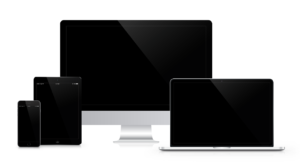
Final cut pro は、同じApple ID なら別のパソコンでも使用することができます。一度購入したアプリは、次に購入するパソコン上でも使用することができるので、Macbookで購入して、Macbook pro や iMacでも使えるので安心して使えます。
なので、Macbookを使用している方で動画編集を必ず始めるという方は、今の本体でFinal cutを使ってみて動画編集の環境がどれほどのものか確認してから、Macbook pro を買うなり、スペックの高い機種へ変更のもありですね。
・毎年新しいラップトップに買い換える

Macbookシリーズは、毎年のように新スペックでマイナーチェンジします。Macbookの場合、だいたい4月ごろに発表されるケースが多い。毎年、最高スペックの機材に新調することで、より快適な「動画編集」ができるようになるはずでしょう。
結局どっちがいいのか?
新しくMacを購入して、重いソフトをガシガシ使いたいのなら、正直Macbook proをおすすめします。ただし、気をつけて欲しいのが、パソコン自体の性能を「強化」させることです。
動画編集ソフトを無料お試し期間で試す
本当に、映像編集が手持ちのMacbookでできるのか試したい方は、無料お試しで試してみるべきです。一度使って、その性能を確かめるのが手っ取り早いですね。Final Cut Pro は同じAppleIDであれば、新しいMacbookを購入して例えパソコンが変わったとしても、もう一度購入する必要はないです。「動画編集ソフト」がそのまま使えるのもFinal cut Proの魅力です。また新しく編集ソフトを購入する必要はないという点は便利ですね。
ちなみに、要するに、Macbookが使えなかったとしても、Macbook Proを購入して、再ダウンロードすれば、また購入する必要はないということです。
34,800円 (2019.3.14時点)
Macbook12インチで動画編集ができるかの結論
Macbook12インチで動画編集ができるかの結論は、動かせます。ただ、重いということ。ちょっとしたショートムービーの動画編集であれば、何も不自由なく利用できますが。ただ、よりエフェクトを入れたり、再生スピードや音楽を多用すれば、ラグが起こってしまうことも加味すべきです。
僕のおすすめは、今からMacbook12インチを購入するか悩んでいるのなら、メモリを16GBにしてcorei7まで積めば、より快適に動画編集が可能になります。僕個人的な見解は、プロとして動画編集をするのなら、または高機能なMacbook proやiMacを。アマチュアとして動画編集をする程度なら、標準スペックのMacbook12インチで十分、セミプロとしてならMacbook12インチの最高スペック機で問題なく編集できる。
動画編集を学習したい方へ

上記でMacbookでの動画編集を紹介してきましたが、動画編集を学びたいとお考えの方も多いと思います。studio中本では「オンラインで教える動画編集講座」を行っています。こんな方にオススメです。
・動画編集が上手くなりたいけど、実際にスクールに通うとかなりのお金がかかる。
・スクール講座だと自分のペースで学習できない。
・YouTubeなどをを見て独学でもいいが、人から基礎を手っ取り早く教わりたい。
・作った動画がもっと良くならないかチェックして欲しい。
短時間で説明を加えながら動画編集の基本から応用方法までを講座で展開していくので、実際誰かに聞いてみながら教わりたい、などの理由から、お申し込み頂いている方が多いです。詳しいお問い合わせなどはコチラからどうぞ。
機材を借りるという選択肢
動画編集に興味のある方なら、いいカメラでムービーを撮影して、それを編集したいと言う方も多いと思います。しかしカメラ機材ははっきり言って高いです。高いし、毎年マイナーチェンジする癖の強いアイテムなので、毎回のように30万円~100万円のニューアイテムがリリースされますが、お金を機材にかけることはできないのが本音です。そこで、機材を「レンタル」するという選択肢はいかがでしょうか。
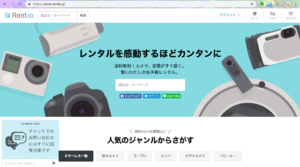
では、カメラをレンタルすることができます。これがすこぶる使いやすいと評価が高いです。気になったカメラ本体や、有名なコンデジ、ミラーレスなど気軽に手に取ることができ、今まで買って使ってみないと分からなかったことが明確になるのでその点もグッドです。はっきり言って、カメラや編集を始めたばかりの方は、高いカメラ機体がどれほどすごいのかわからないと言うのが正直なところだと思います。(実際、初期の僕もそうでした)実際に手にとって、体感して、その良さを知るのが最も効率がいいのは当然ですね。
気になる機材は、レンタルして一度使ってみるべき!カメラを買う前に、本体をレンティオするのもトレンドですね。
このようなサービスを駆使して、新たな動画編集ライフを送ってみるのも一つの手である事は間違いないので
一度お試ししてみてはいかがでしょうか。


